
Делаем скриншоты в Windows при помощи стандартных инструментов
В эру мессенджеров, электронной почты и других онлайн коммуникаций стала незаменимой возможность “сделать скриншот” в Windows. Иногда люди выбирают для этого сторонние программы, которые к тому же сохраняют скриншоты в специальных сервисах для онлайн доступа к ним. Не буду отрицать удобство этих программ, но в этой статье хочу рассмотреть варианты стандартных инструментов для скриншотов в Windows 10, без использования сторонних программ.
Ни в коем случае не утверждаю, что это лучшие способы из всех существующих для скриншотов. Но очень удобно, когда нет прав администратора для установки стороннего приложения или приходится часто работать на разных компьютерах.
Набросок экрана в Windows 10 и стандартная программа “Ножницы”
Я пользуюсь уже много лет, от версии до версии Windows, стандартной программой Ножницы. Находится программа тут C:ProgramDataMicrosoftWindowsStart MenuProgramsAccessories. Считаю этот инструмент гениальнейшим, удобным и простым в использовании средством. Разместив на панели задач всегда есть быстрый доступ по клику мыши.
Выделяем область экрана -> делаем пометки на скриншоте -> копируем специальной кнопкой в буфер обмена -> отправляем в Skype, Телеграм или в другой мессенджер готовый скриншот, вместо ссылок сгенерированных сторонними программами.
Так же скриншот можно сохранить в файл или пустить на печать. Есть удобная функция задержки совершения снимка дающая возможность что-то открыть до запуска режима скриншота. Есть другие режимы: скриншот отдельного окна, всего экрана и произвольных областей.
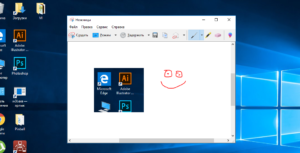
После свежих осенних обновлений Windows (2018 год) появилась новая функция “Набросок на экране”. Открыть функцию можно нажав на соответствующую кнопку в трее (возле часов) и выбрав пункт Набросок на экране. Функция больше подходит для планшетов или ПК с подключенным графическим планшетом. Даёт возможность сделать скриншот экрана, вырезать определённую область, отредактировать, скопировать в буфер или сохранить.
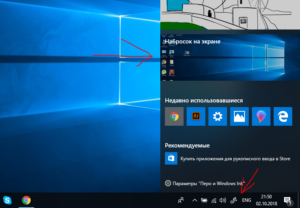
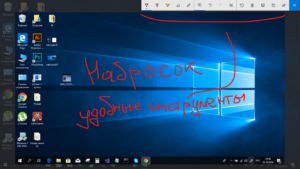
Горячие клавиши для скриншотов в Windows 10
Иногда, не запуская приложение Ножницы, можно воспользоваться просто горячими клавишами.
PrtSc – нажатие этой кнопки на самом деле не делает полноценный скриншот, а лишь помещает снимок экрана в буфер обмена. После нажатия PrtSc изображение всего экрана (или сразу двух и больше экранов одновременно) можно вставить в Paint, другой графический редактор или в сообщение мессендежра нажатием кнопок CTRL и V одновременно.
ALT и PrtSc – делает скриншот активного открытого окна. Вставляется так же нажатием CTRL и V.
Win и PrtScr – такая комбинация уже сразу сохранит скриншот в папку C:UsersUSERNAMEPicturesScreenshots (проще: Этот компьютер -> Изображения -> Снимки экрана).
Win и Alt и PrtScr – сохраняет скриншот текущего активного окна (или окна игры) в папку Этот компьютер -> Видео -> Клипы. По идее скриншот таким способом должен делаться при помощи сервиса Xbox, но у меня не сработало. Если кто-то знает как работает правильно, то пишите в комментах.
Win и Shift и S – если ваш Windows 10 в апреле 2018 года обновлялся в рамках Windows Creators Update, то будет работать эта комбинация. Она позволяет выбрать область экрана, которую нужно “засейвить”. Скриншот никуда не сохраняется, его нужно вставлять в графический редактор или в сообщение месенджера (например Телеграм) нажатием CTRL и V одновременно. Функция очень удобная, позволяет мгновенно сделать скриншот и отправить его.
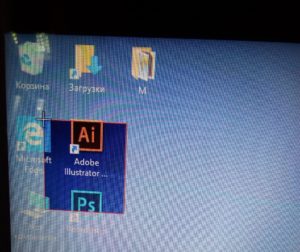
Спасибо за внимание 😉